Visio 中设置文本框背景透明的方法
在 Microsoft Visio 中,可以通过两种常用方式将文本框(Text Box)的背景设置为透明:
一种使用 文本块(Text Block)设置 ,另一种使用 填充(Fill)选项设置。以下分别说明操作步骤。
方法一:通过"文本块"设置背景透明
- 选中文本框。
- 进入菜单 "开始" → "字体" ,选择 "文本块"(Text Block)。
- 在弹出的窗口中,找到 文本背景(或填充颜色) 相关选项。
- 将颜色设置为 "无颜色"(None)/"透明"。
- 点击 确定 完成设置。
- 如下
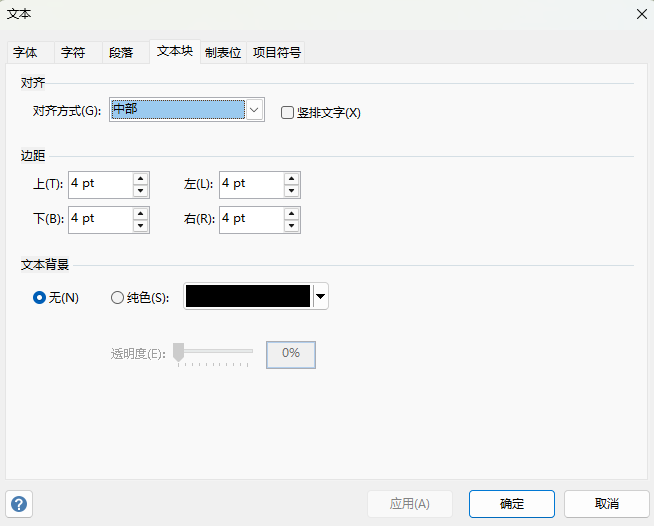
方法二:通过"填充(Fill)"选项设置背景透明
- 选中文本框或形状。
- 在顶部功能区选择 "开始" → "填充"。
- 将 "填充颜色" 设置为 "无填充"(No Fill)。
- 如下图
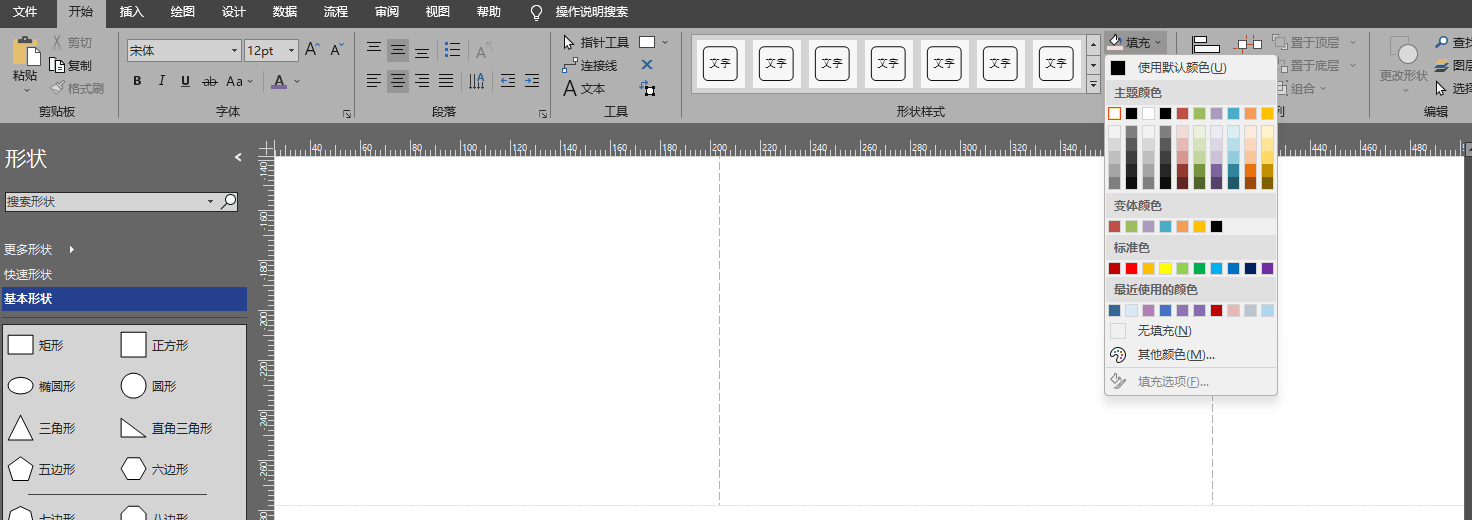
说明
- 文本块设置 更偏向于文本区域本身的背景管理;
- 填充选项 则管理整个形状的背景透明度。
如果文本框仍然不透明,通常是因为该形状本身仍有填充颜色,需要配合第二种方法调整。